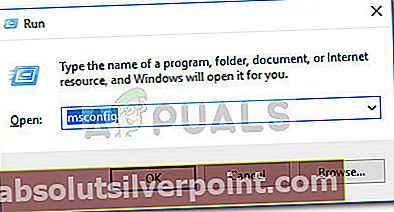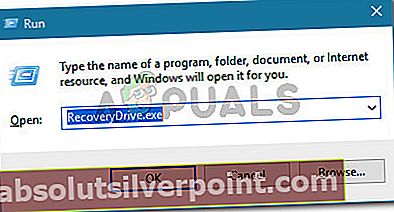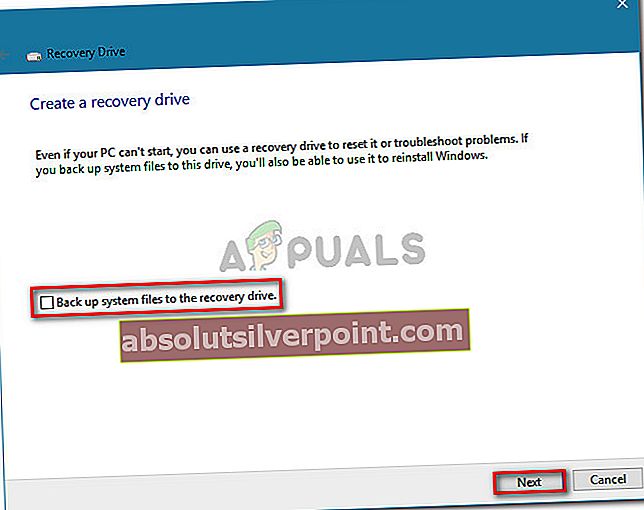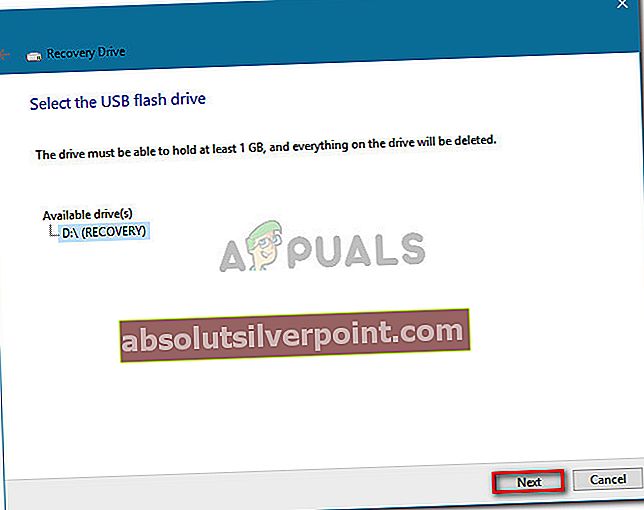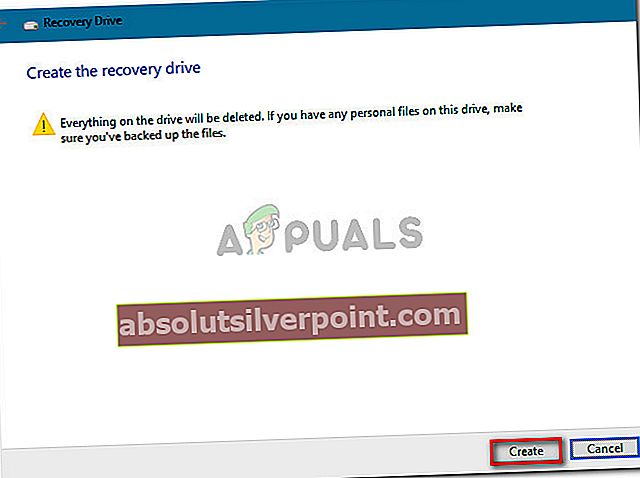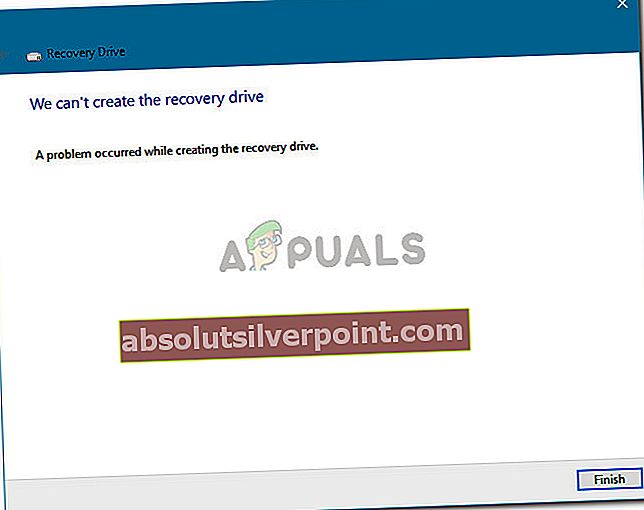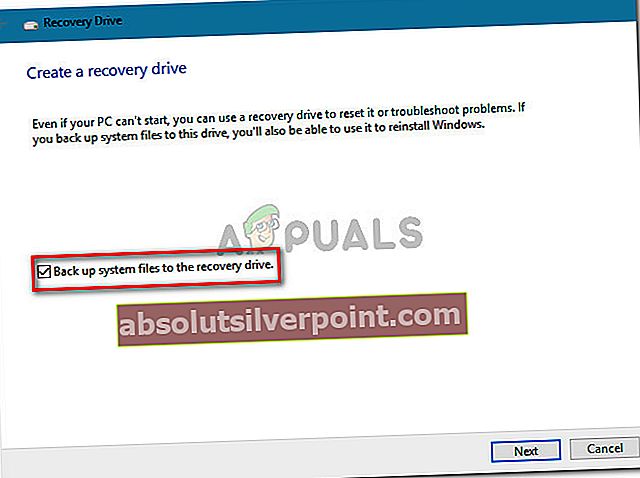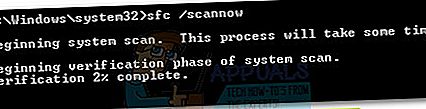Mange brugere har rapporteret problemer, når de prøver at oprette et gendannelsesdrev med systemfiler. For nogle brugere afsluttes processen tilsyneladende, inden sikkerhedskopien er afsluttet af "Der opstod et problem under oprettelse af gendannelsesdrevet" fejl. Som du kan se, er fejlmeddelelsen meget tvetydig og hjælper os ikke rigtig med at identificere problemet.

Hvad forårsager fejlen "Der opstod et problem under oprettelse af gendannelsesdrevet"?
Vi har undersøgt dette særlige problem ved at se på forskellige brugerrapporter. Fra det, vi samlede, er der flere ret almindelige scenarier, der vil udløse denne særlige fejlmeddelelse:
- USB-drev, der bruges i gendannelsesproceduren, indeholder dårlige sektorer - Dette er den mest almindelige årsag til, at denne fejl opstår. Som det viser sig, skal du sørge for, at det ikke indeholder dårlige sektorer, hvis du prøver at oprette et gendannelsesdrev ud af et flashdrev.
- Nogle Microsoft Office-tjenester forstyrrer gendannelsesprocessen - Flere brugere har formået at oprette gendannelsesdrev uden problemer, efter at de har deaktiveret 3 processer, der bruges af Microsoft Word og Microsoft Excel.
- Fejl i guiden til gendannelsesdrev - Problemet kan også opstå på grund af en fejl, der er vedvarende siden Windows 7. Det kan omgås ved at følge et sæt instruktioner (metode 3).
- Systemfilkorruption - Problemet kan også opstå, hvis guiden forsøger at tage backup af nogle filer, der er beskadiget. Dette scenario kan typisk løses ved en SFC-scanning eller en reparationsinstallation (eller ren installation).
Hvis du kæmper for at løse dette særlige problem, giver denne artikel dig en liste over bekræftede fejlfindingstrin. Nedenunder finder du et udvalg af metoder, som andre brugere i en lignende situation har brugt til at få løst problemet.
For de bedste resultater skal du følge reparationsstrategierne i den rækkefølge, de præsenteres, indtil du finder en løsning, der formår at løse fejlen i din situation.
Metode 1: Formatering af flashdrevet
Nogle brugere støder på"Der opstod et problem under oprettelse af gendannelsesdrevet" fejl har formået at få løst problemet ved at gøre et Fuld format på USB-nøglen, før den kører RecoveryDrive.exe.
Som det viser sig, er kun et fuldt format bekræftet for at løse problemet, da mange brugere har rapporteret, at en hurtig (hurtig) ikke gjorde nogen forskel. Her er en hurtig guide til fuldformatering af dit flashdrev:
- Plug-in dit flashdrev, og åbn File Explorer.
- Højreklik på det flashdrev, som du planlægger at bruge som gendannelsesdrev, og vælg Format…
- Bevar det samme Filsystem og Tildelingsenhedsstørrelse, men sørg for at fjerne markeringen i det felt, der er knyttet til Hurtig formatering.
- Klik på Start og vent på, at processen er fuldført.
- Tryk på Ja for at bekræfte formateringen af flashdrevet.
- Når formatet er færdigt, skal du åbne RecoveryDrive.exeigen og se om du er i stand til at oprette gendannelsesdrevet uden at støde på“Der opstod et problem under oprettelse af gendannelsesdrevet”.

Hvis denne metode ikke var nyttigt i dit særlige scenario, skal du gå ned til den næste metode nedenfor.
Metode 2: Deaktiver 3 tjenester relateret til Microsoft Office
Andre brugere har formået at løse problemet ved at deaktivere en række tjenester relateret til Microsoft Word og Microsoft Excel. Selvom der ikke er nogen officiel forklaring på, hvorfor denne løsning er effektiv, spekulerer brugerne i, at den sandsynligvis har noget at gøre med en interferens mellem Applikationsvirtualisering proces og Volume Shadow-kopier.
Her er de processer, der kan være involveret i den påståede interferens:
- Client Virtualization Handler (cvhsvc)
- Application Virtualization Service Agent (sftvsa)
- Application Virtualization Client (sftlist)
Nogle brugere, der støder på det samme problem, har formået at få løst problemet ved hjælp af systemkonfigurationsskærmen for at forhindre, at disse 3 processer startes ved næste systemstart. Her er en hurtig guide til, hvordan du gør dette:
- Trykke Windows-tast + R for at åbne en dialogboks Kør. Skriv derefter “msconfig”Og tryk på Gå ind at åbne System konfiguration vindue.
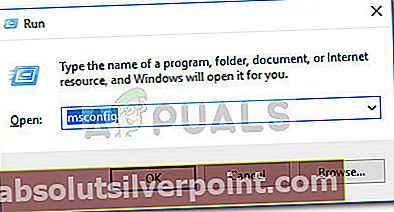
- Klik på fanen Tjenester inde i vinduet Systemkonfiguration. Fortsæt derefter med at fjerne markeringen af Service kasser tilknyttetApplication Virtualization Client, Application Virtualization Service Agent ogClient Virtualization Handler. Når tjenesterne er deaktiveret, skal du klikke på Anvend for at gemme ændringerne.

- Genstart computeren, og vent på, at den næste opstart er afsluttet. Når det er tilfældet, skal du åbneRecoveryDrive.exeog forsøg at oprette gendannelsesdrevet igen. Du skal ikke længere støde på"Der opstod et problem under oprettelse af gendannelsesdrevet"fejl.
- Hvis denne metode var vellykket, skal du vende tilbage til System konfiguration vindue (ved hjælp af trin 1) og genaktiver de processer, vi tidligere har deaktiveret.
Hvis denne metode ikke var effektiv, skal du gå ned til den næste metode nedenfor.
Metode 3: Brug af to-trins trick
Dette kan virke som et underligt trick, men mange brugere har formået at fuldføre oprettelsen af gendannelsesdrevet ved at køre værktøjet RecoveryDrive.exe i to trin uden at afslutte programmet.
Der er ingen forklaring på, hvorfor dette fungerer, men brugerne spekulerer i, at dette sandsynligvis kommer omkring en Microsoft-fejl, der blev efterladt uadresseret i et par år (problemet rapporteres også at forekomme på Windows 8 og Windows 7.
For at bruge totrins-gendannelsestriket skal du komme til slutningen af guiden til gendannelsesdrev (med sikkerhedskopieringssystemfilerne til gendannelsesdrevsboksen ikke markeret) uden at klikke Afslut. I stedet skal du bruge Alt + B for at komme tilbage til den første side til den originale skærm og derefter gentage processen med Sikkerhedskopier systemfiler til gendannelsesdrevet afkrydset.
Her er en trinvis vejledning til, hvordan du gør dette:
- Trykke Windows-tast + R at åbne en Løb dialog boks. Skriv derefter “RecoveryDrive.exe”Og tryk på Gå ind at åbne Recovery Media Creator-værktøj.
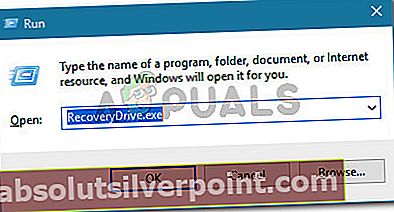
- Fjern markeringen i afkrydsningsfeltet i det første vindue på Recovery Drive Sikkerhedskopier systemfiler til gendannelsesdrevet og klik Næste.
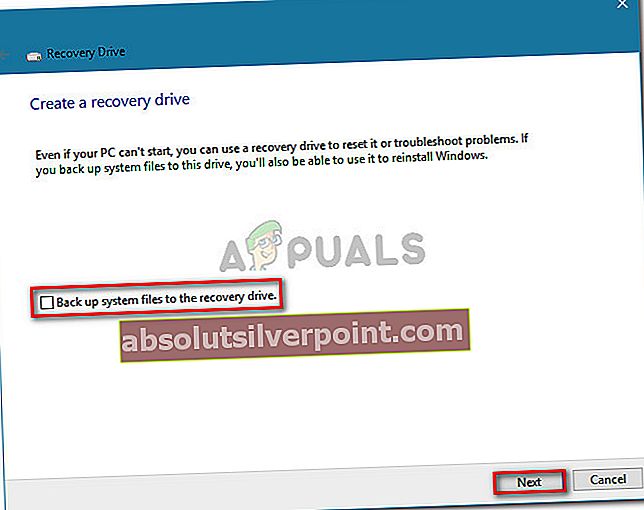
- Vælg det drev, der skal bruges som gendannelsesdrev, og klik derefter på Næste knappen igen.
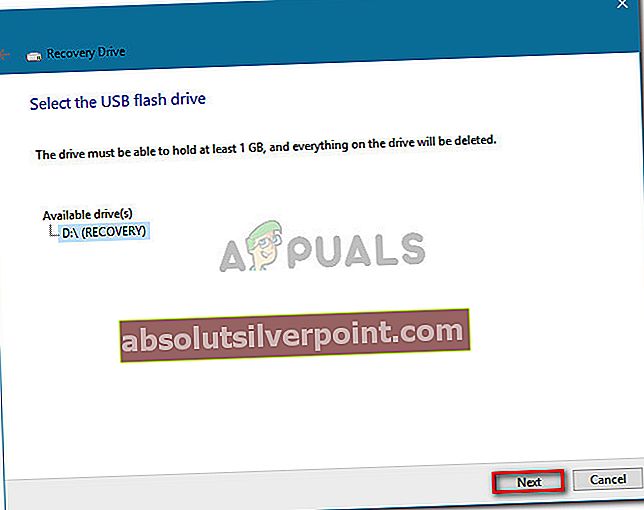
- Klik på på det næste skærmbillede skab knappen for at starte gendannelsesdrevens oprettelsesproces.
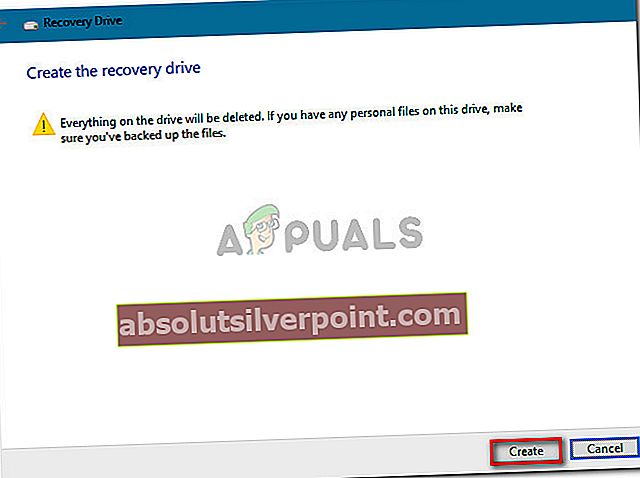
- Når du ser "Der opstod et problem under oprettelse af gendannelsesdrevet" fejl, skal du ikke klikke på Afslut knap. I stedet skal du trykke på Alt + B for gradvis at spore trinnene, indtil du ankommer til starten.
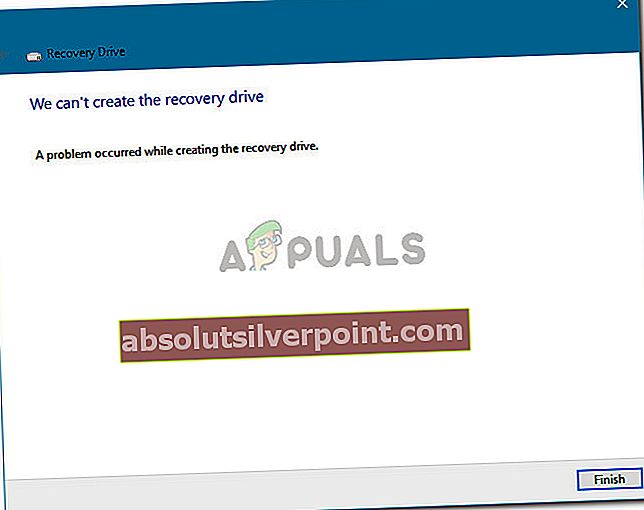
- Sørg nu for, at Sikkerhedskopier systemfiler til gendannelsesdrevetafkrydsningsfeltet er aktiveret, og gå gennem trinnene igen. Denne gang skal du være i stand til at afslutte processen uden at støde på"Der opstod et problem under oprettelse af gendannelsesdrevet" fejl igen.
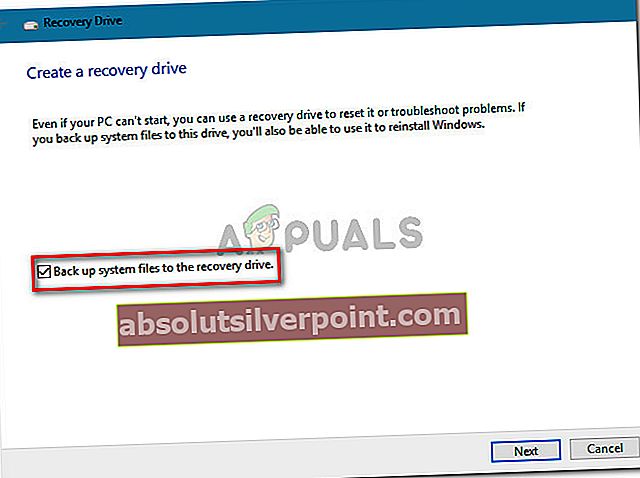
Hvis denne metode ikke hjalp dig med at oprette et gendannelsesdrev, skal du gå ned til den næste metode nedenfor.
Metode 4: Udførelse af en SFC-scanning
Nogle brugere har rapporteret, at problemet blev løst helt, efter at de kørte en SFC-scanning på deres maskine. For dem begyndte Recovery Drive at fungere normalt efter en genstart.
En SFC (systemfilkontrol) scan vil undersøge systemfiler for korruption og erstatte identificerede korrupte hændelser med lokalt lagrede sunde kopier. Denne proces kan tage meget tid (afhængigt af din diskstørrelse), så sørg for at du har tid til det.
Følg nedenstående trin for at udføre en SFC-scanning på din maskine:
- Trykke Windows-tast + R for at åbne en Run-kommando. Skriv derefter “cmd”Og tryk på Ctrl + Skift + Enter for at åbne en forhøjet kommandoprompt. Når du bliver bedt om det af UAC (brugerkontokontrol),klik på Ja for at give administrative rettigheder.

- Skriv “i den forhøjede kommandopromptkøre / scanne”Og tryk på Gå ind at indlede SFC (systemfilkontrol) scanning. Når scanningen er startet, skal du vente, indtil processen er afsluttet. Sluk ikke computeren (eller luk CMD-vinduet) i løbet af denne periode.
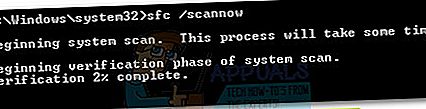
- Når scanningen er afsluttet, skal du lukke den forhøjede CMD og genstarte din maskine. Ved næste opstart skal du se, om problemet er løst ved at forsøge at oprette gendannelsesdrevet igen.
Hvis den"Der opstod et problem under oprettelse af gendannelsesdrevet"fejl stadig opstår, gå ned til næste metode nedenfor.
Metode 5: Udfør en ren installation eller reparationsinstallation
Hvis du er kommet så langt uden et resultat, er det meget sandsynligt, at dit system lider af et underliggende korruptionsproblem, der endte med at bryde Recovery Media Creator-værktøjet.
Flere brugere i en lignende situation har rapporteret, at metoden først blev løst, efter at de havde udført en ren installation. Hvis du vil gå denne rute, kan du følge vores trinvise artikel (her).
Men der er en endnu bedre mulighed, der giver dig mulighed for at geninstallere alle Windows-komponenter uden behov for at slette dine personlige filer. En reparationsinstallation giver dig mulighed for at bevare alle dine personlige filer (inklusive billeder, applikationer og brugerindstillinger) - kun Windows-komponenterne geninstalleres. Du kan udføre en reparationsinstallation ved at følge denne vejledning (her).
Bemærk:Hvis alle indstillingerne ikke har fungeret for dig, anbefales det stærkt at bruge et større flashdrev end det, der anbefales af computeren. En bruger brugte et 32 GB-drev, da systemet anbefalede 16 GB, og problemet blev løst for dem.